0xC004C003、アクティベーションサーバーがプロダクトキーがブロックされていると判断しました
Windowsをアクティブ化しようとすると、コンピューターの画面にさまざまな種類の Windowsアクティブ化エラーコードが表示される場合があります。エラー0xC004C003は、多くのユーザーから報告されているもう1つのアクティベーションエラーです。この問題は、使用しているプロダクトキーが無効になる場合に主に発生する可能性があります。このエラーコードを使用すると、次のメッセージが表示される場合があります。
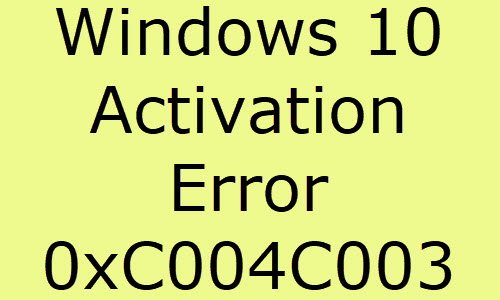
0xC004C003、アクティベーションサーバーは、指定されたプロダクトキーがブロックされていると判断しました。
別のエラーメッセージが表示されることもあります。
We can’t activate Windows on this device because you don’t have a valid digital license or product key. If you think you do have a valid license or key, select Troubleshoot below. Error code: 0xC004C003
上記のアクティベーションエラーは、無効なプロダクトキーを使用している場合によく発生します。新しいプロダクトキーを購入する必要があります。WindowsがプリインストールされたPCを購入した場合は、元のキーについてPCの製造元に問い合わせる必要があります。それでも解決しない場合は、読み進めてください。
Windowsアクティベーションエラー0xC004C003を修正(Fix Windows Activation Error 0xC004C003)
Windows 11/10 アクティベーションエラー0xC004C003(Activation Error 0xC004C003)を修正するには、以下の提案に従ってください。
- Windowsアクティベーショントラブルシューティング(Windows Activation Troubleshooter)を実行する
- (Make)有効なプロダクトキーを入力したことを確認してください
- Slmgr.vbsコマンドを実行する
- Microsoftカスタマーサポートに連絡する
それらを詳しく見てみましょう:
1] Windowsアクティベーショントラブルシューティングを(Windows Activation Troubleshooter)実行(Run)します
入力したプロダクトキーが無効な場合、Windowsアクティベーションエラー0xC004C003(Windows Activation Error 0xC004C003)が発生する可能性があります。ただし、そうでない場合は、アクティベーショントラブルシューティングを実行することでこの問題を解決できます。
これを行うには、以下の手順に従います。
- [(Click)スタート(Start)]ボタンをクリックし、歯車のアイコン([設定](Settings))を選択して、設定(Settings)アプリを起動します。
- [更新とセキュリティ(Update & Security)]カテゴリを選択し、 [アクティベーション(Activation)]タブまでスクロールします。
- 右に移動し、[トラブルシューティング(Troubleshoot)]リンクをクリックします。
- 修復戦略を実行するには、[この修正を適用(Apply this fix)]ボタンをクリックします。
この方法で問題が解決しない場合は、次の解決策に進んでください。
2]有効なプロダクトキーを入力したことを確認してください
Windowsをアクティブ化しようとして、アクティブ化エラー0xC004C003を受け取った場合は、無効なプロダクト(Product)キーを入力した可能性があります。このような場合は、別のキーを使用して、Windowsを再度アクティブ化してみてください。
3]Slmgr.vbsコマンドを実行します
slmgr.vbsは、Windowsデバイスでライセンスを構成するために使用できるコマンドラインライセンスツールです。また、Windows10インストールの現在のライセンスステータスを確認するのにも役立ちます。
slmgr.vbsコマンドを実行するには、最初に管理者権限でコマンドプロンプトを開き(open the Command Prompt with the Admin right)ます。
開いたら、以下のコマンドを入力してEnterキーを押します。
slmgr.vbs /dlv
GVLKと表示されている場合、その製品はボリュームライセンスを通じてアクティブ化されており、あなたはその一部です。
次に、以下のコマンドを実行してプロダクトキーをインストールします。
slmgr.vbs –ipk XXXXX-XXXXX–XXXXX–XXXXX–XXXXX
上記のコマンドラインで、「X」の文字をプロダクト(Product)キーに置き換えます。

その後、同じコマンドプロンプト(Command Prompt)ウィンドウで以下のコマンドを再度実行して、Windowsのコピーをアクティブにします。
slmgr.vbs –ato
完了したら、デバイスを再起動して、アクティベーションエラー0xC004C003(Activation Error 0xC004C003)がまだ存在するかどうかを確認します。
4]マイクロソフトカスタマーサポートに連絡する(Contact Microsoft Customer Support)
ただし、上記の方法のいずれも機能せず、Windowsアクティベーションエラー0xC004C003が引き続き発生する場合は、 (Windows Activation Error 0xC004C003)Microsoftカスタマーサポート(contact Microsoft Customer Support)に連絡して、 Windowsをアクティベートするように依頼してください。マイクロソフト(Microsoft)のサポートチームが、プロダクトキーのリセットを確実にお手伝いします。
ではごきげんよう。
Related posts
どのように有効Windows 10 Enterprise Editionへ
Fix Windows Update or Activationエラーcode 0xc004f075
Error 0xc0ea000a、hardware changeの後にWindows 10を有効にできません
0xC004C008、Activation serverはproduct keyを使用できないと判断しました
Windows Activationはerror code 0x8007267Cで失敗します
Windows 10をインストール、更新、起動するときにError 0x8007000d
このデバイスではAccountが設定されていません。 Device managementが有効になっていません
Fix Office Activation error 0xc004c060
Advanced Tokens Manager:Backup Windows & Office Activation Tokens
Windows 11/10のFix Activation error code 0x803FABB8
Fix Windows 10 Activation Error Code 0xC004B100
アクティベーションなしでテーマをWindows 10で変更する方法
Fix Microsoft 365 Office appsの無認可Product error
Sorry、一時的なサーバーの問題を抱えています - Office 365アプリ
Microsoft Office Product Key installation error 0x80070005
OfficeのLicense Type and Activation Statusを確認する方法
Fix Windows 10 Activation error 0x004f200(Non-genuine)
Windowsは、Windows上のあなたの現在の資格情報の誤りを必要とする11月10日
Fix Windows Server Activation Error 0xc004f069
システムには、有効なアカウント、0xD000000Cにサインオンが必要です
